如何光盘重装系统win7
更新时间:2023-12-19 13:42:05作者:yang
在如今的数字化时代,操作系统的重装成为了一个常见的需求,无论是由于系统崩溃、病毒感染还是个人需要,重装系统都是解决问题的一种有效方式。而在Windows 7操作系统中,使用光盘进行重装是一种常见且可靠的方法。本文将为大家介绍如何使用Win7光盘进行系统重装,以帮助那些遇到问题或有需要的用户重新获得一个优化高效的操作系统。无论您是电脑小白还是熟练的用户,我们都将一步步为您详细讲解,让您轻松掌握重装系统的技巧。不管您是想解决电脑问题还是提升系统性能,本文都将为您提供一份详尽的Win7光盘重装系统教程。
重装Win7 系统(用光盘重装Win7 系统,安装的是官方版),从零开始教你怎么用光盘给电脑安装Win7系统;光盘安装系统是最传统的方法,也是相对比较简单的方法,基本上每个人都了解一点。今天我来说说怎么光盘安装windows 7旗舰版系统! 推荐:win7 64位旗舰版下载 方法/步骤 1、先要准备一个4.7G的DVD空盘,然后刻录一个系统Win7(ios的文件格式)到你光盘上; 2、把系统光盘放入光驱中去; 3、有系统个光盘哦; 4、重启电脑,台式机我们按DEL键,如果是笔记本一般(按F1或F2或F11)等 5、用键盘的上下左右键选择BOOT ,再回车 BOOT Device Priority ; 6、把第一启动项的 1st Boot Device 的【Hard Deice】改成CDROM(有些是什么DVD);
7、按F10 选择OK,这里是 8、提醒点击键盘的任意一个键,我们就按了一下回车键 9、现在看到的是加载页面和开始界面;
10、出现Windows 7 安装界面,首先依次选择为中文(简体)。中文(简体,中国),中文(简体)-美式键盘,选择好了点击下一步;
11、点击现在安装; 12、出现安装程序正在启动... 13、现在出现协议书,把我接受许可条款的勾,勾上了; 14、这里,我们选择自定义(高级); 15、这里选择第一个分区,类型为系统。再点击下一步(再这之前我们可以格式我们的第一个分区,在驱动器选项(高级)(A)那里); 16、正在安装的界面;这里需要一定的时间,过了一定的是时间后; 17、会提醒安装程序正在启动服务; 18、再提醒重新 启动您的计算机后安装过程将继续,这里是全自动的; 19、等到屏幕黑了,台式机我们按DEL键,如果是笔记本一般(按F1或F2或F11)等,然后把光碟取出来; 20、用键盘的上下左右键选择BOOT ,再回车 BOOT Device Priority ; 21、把第一启动项的 1st Boot Device 的【CDROM】改成【Hard Deice】; 22、按F10 选择OK, 23、这里出现正在启动、Windows画面; 24、在出现安装程序正在检查视频性能; 25、到这个界面基本我们安装好,这里我们输入你的PC名字(随便取个名字);在点击下一步 26、跳过,不要输入密码,直接下一步; 27、这里要输入密钥,这里暂时不输入,直接点击下一步;到时用激活工具激活就行了; 28、这里我们选择仅安装重要的更新; 29、调整时间; 30、选择计算机网络,一般选择的是家庭网络;
31、Windows 7旗舰版正在启动;
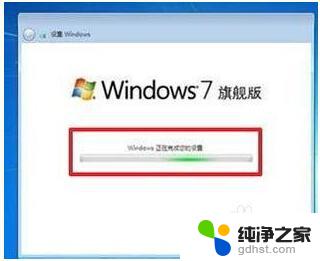 32、这样我们就进入了系统了,完美的安装好官方版(Windows 7 旗舰版);
注意事项:
在BOIS里面,硬盘有时候不是 Hard Deice,有时候是HDD等,光驱不一定是CDROM,有时候DVD-;
32、这样我们就进入了系统了,完美的安装好官方版(Windows 7 旗舰版);
注意事项:
在BOIS里面,硬盘有时候不是 Hard Deice,有时候是HDD等,光驱不一定是CDROM,有时候DVD-;
以上是如何重新安装win7系统的全部步骤,如果您还有任何疑问,请参考本文并进行操作,希望这些步骤能对您有所帮助。
- 上一篇: 重装系统电脑d盘东西还在吗
- 下一篇: win系统安装找不到盘符
如何光盘重装系统win7相关教程
-
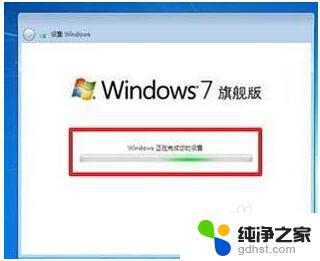 如何用光碟重装系统win7
如何用光碟重装系统win72023-11-07
-
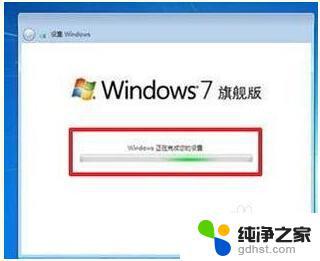 电脑用光盘怎么重装系统win7
电脑用光盘怎么重装系统win72023-11-07
-
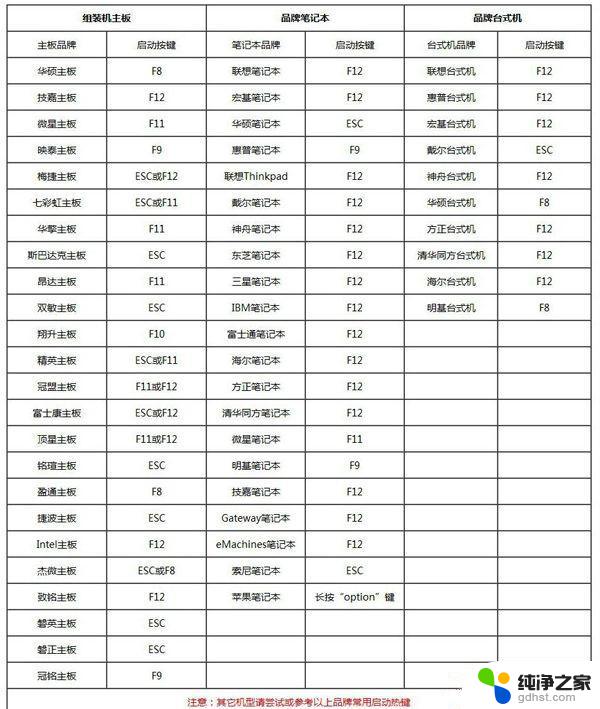 win7如何让重装系统
win7如何让重装系统2023-11-12
-
 怎么设置光盘启动重装系统
怎么设置光盘启动重装系统2023-12-01
系统安装教程推荐